
发布时间:2022-09-04 来源:win7旗舰版 浏览量:
Win8.1系统还真是功能齐全,难怪会有很多用户都想升级Win8.1系统,就是想尝试Win8系统的新功能。Win8.1系统新增添的一个功能,那就是可以设置磁贴的大小,相对Win8系统而言,Win8.1的磁贴模式多了好几种,不仅调试方便,而且外观看去更加整齐和美观。那Win8.1如何设置磁贴大小呢?下面就由小编给大家介绍一下Win8.1如何设置磁贴大小。
操作步骤如下:
一、Win8的操作界面:
在Win8系统下,磁贴仅有两种大小:放大和缩小
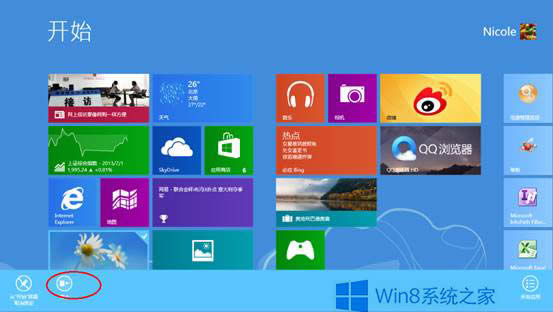
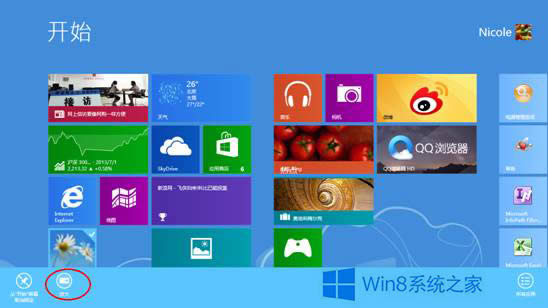
二、Win8.1的操作界面:
1、Win8.1就有四种模式:大、宽、中、小
2、在磁贴上,右键单击,选择“调整大小”
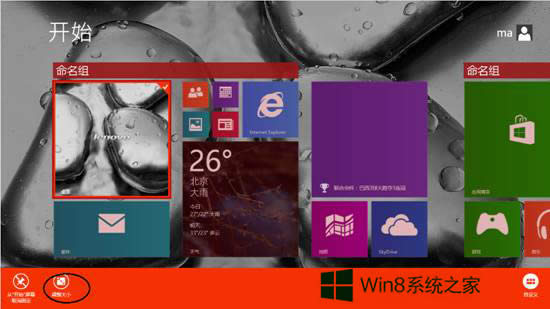
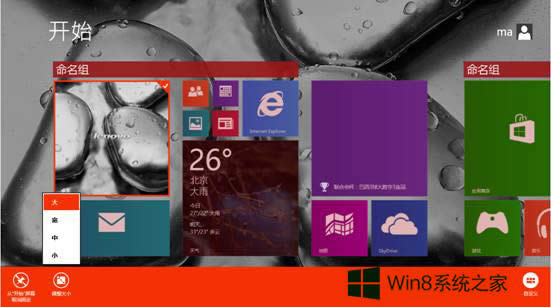
3、就可以根据自己的需求,去调试磁贴的大小。
综上所述:这也就是Win8.1如何设置磁贴大小的方法,如你还不知道在哪里设置设置磁贴大小的可以看看上述的内容,你就知道Win8.1如何设置磁贴大小了。在这里希望能够帮到有需要的人。
Win8系统加了很多新的功能,有的用户为了尝试新的功能升级到Win8系统。应用软件支持的越来越多,
怎么处理windows8/windows7摄像头显示有波纹的问题
我们的电脑摄像头出现有波纹,这个也是很正常的事情。有问题我们就的去解决,找到它的问题所在。就拿相机
自从Win8系统添加了很多新的功能,很多用户都想尝试新的功能,都升级到Win8系统。就拿Win8系
我们在使用电脑过程中,经常会碰到显示网络连接受限制或者无法连接等的状况问题。有用户反应,自己刚升级
本站发布的ghost系统仅为个人学习测试使用,请在下载后24小时内删除,不得用于任何商业用途,否则后果自负,请支持购买微软正版软件!
如侵犯到您的权益,请及时通知我们,我们会及时处理。Copyright @ 2018 斗俩下载站(http://www.doulia.cn) 版权所有 xml地图 邮箱: